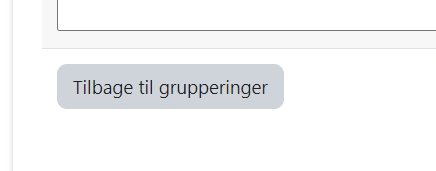Grupper og gruppering
Du kan arbejde med grupper i Moodle på følgende måde:
- Oprette grupper.
- Melde grupperne ind i en "gruppering".
Oprettelse af grupper
1. Klik på "Deltagere" i kursus menuen.

2. Vælg "Grupper" i menuen deltagere til venstre.
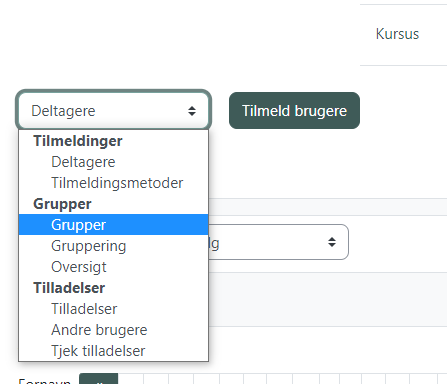
3. Klik på Auto-opret grupper (også selvom de ikke skal auto-oprettes 😊)
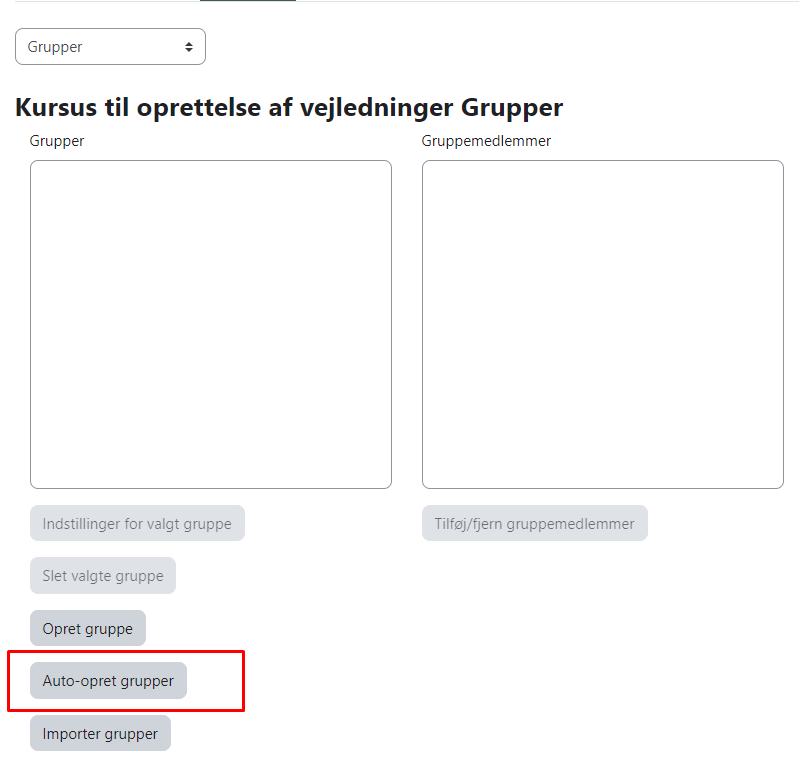
Du kommer nu ind i indstillingerne for gruppeopsætning. Du kan med fordel klikke på det lille spørgsmål ud for felterne for at få en forklaring.
- Navngivningsmønster: Her giver du grupperne et valgfrit navn. Hvis du slutter navnet med @ ender grupperne på A, B, C osv. Hvis du slutter navnet på # ender grupperne på 1, 2, 3 osv.
- Auto-opret baseret på: Her kan du vælge om det er antallet af grupper der er styrende eller om det er antallet af studerende der er styrende. Hvis du vil have grupper på max. 5 studerende vælger du Medlemmer per grupper. Hvis du eksempelvis vil have 8 grupper på holdet vælger du Antal grupper.
- Under Antal grupper/gruppemedlemer skriver du det ønskede antal.
- Vælg medlemmer med rolle sættes til studerende (medmindre noget andet ønskes selvfølgelig).
- Vælg medlemmer af brugergrupper: Hvilken som helst.
- Vælg medlemmer fra gruppe: Ingen.
- Fordel medlemmer: Hvis de studerende selv skal melde sig ind i grupper vælger du Ingen tildeling. Hvis grupperne skal auto-oprettes vælger du en af de andre muligheder.
- Sæt evt. flueben i Undgå en sidste lille gruppe.
- Gruppering: Det kan du med fordel arbejde med, hvis du opsætter nye grupper løbende i løbet af et kursus - eksempelvis hvis de studerende skal være i nye grupper hver uge, for hver gruppeaflevering eller lignende.
- Til sidst kan du klikke på Afprøv for at se om dine valgte indstillinger er korrekte i forhold til det ønskede. Her kan du også se de auto-oprettede grupper med medlemmer hvis du har valgt den indstilling.
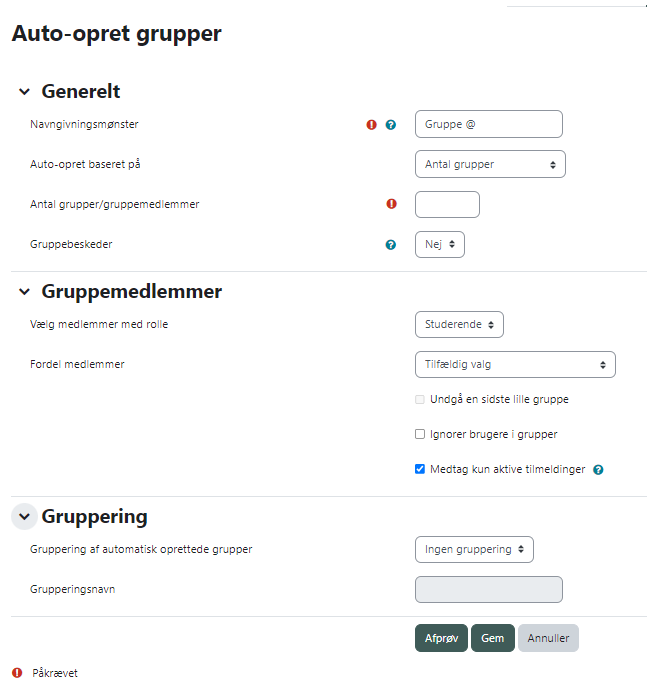
Meld grupperne ind i en gruppering
1. Klik på "Deltagere" i kursus menuen.

2. Klik på Gruppering.
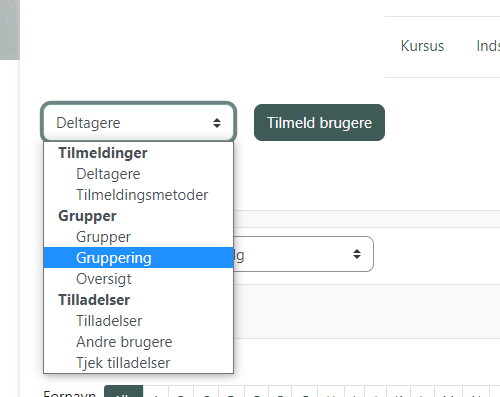
3. Opret gruppering.

4. Giv grupperingen et navn og tryk på Gem.
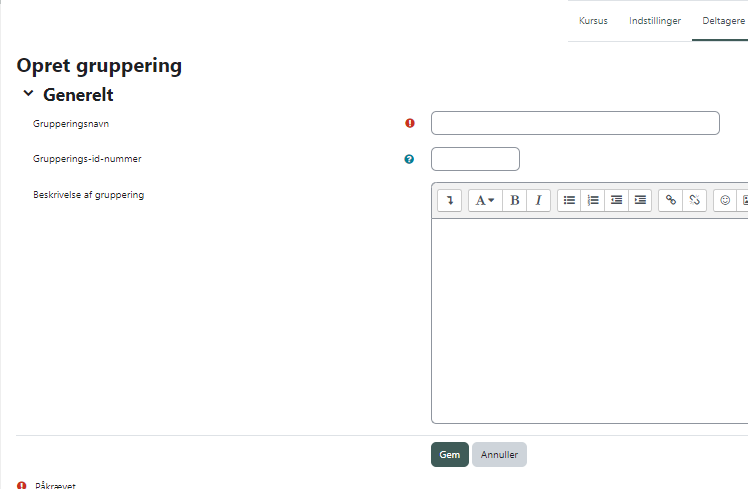
5. Klik på det runde ikon "Viser grupper i grupperingen"
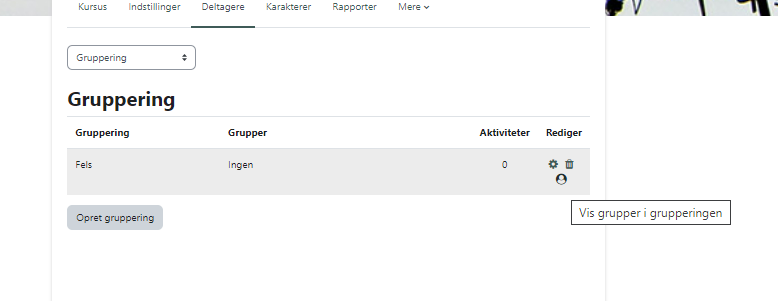
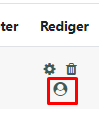
6. Marker de ønskede grupper (Ctrl + marker) og klik på Tilføj.
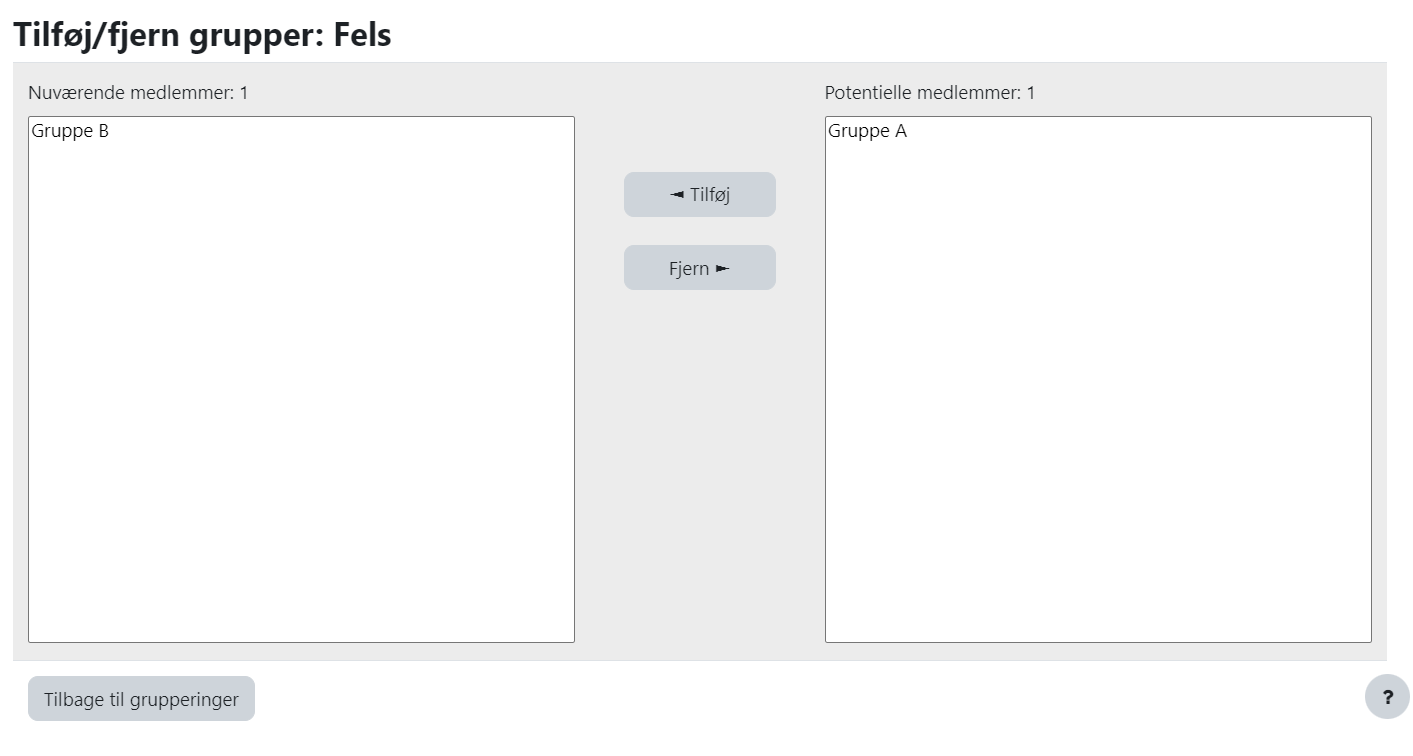
7. Klik på Tilbage til grupperinger.
Nu kan du anvende grupperingen hver gang du vil anvende gruppearbejde ved de enkelte aktiviteter, som du opretter på kurset.